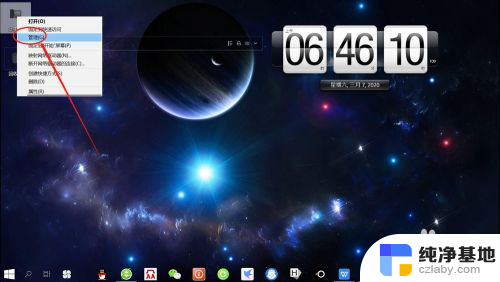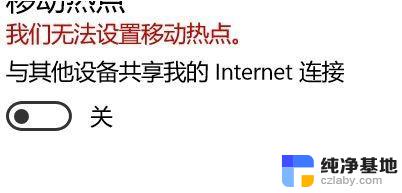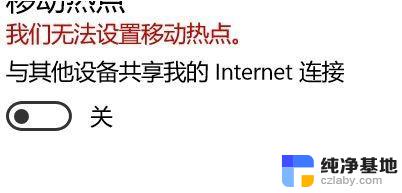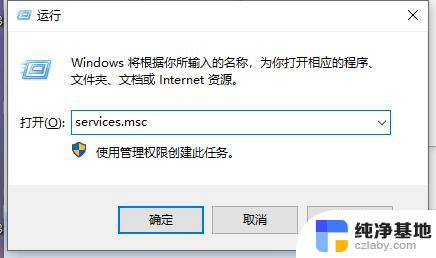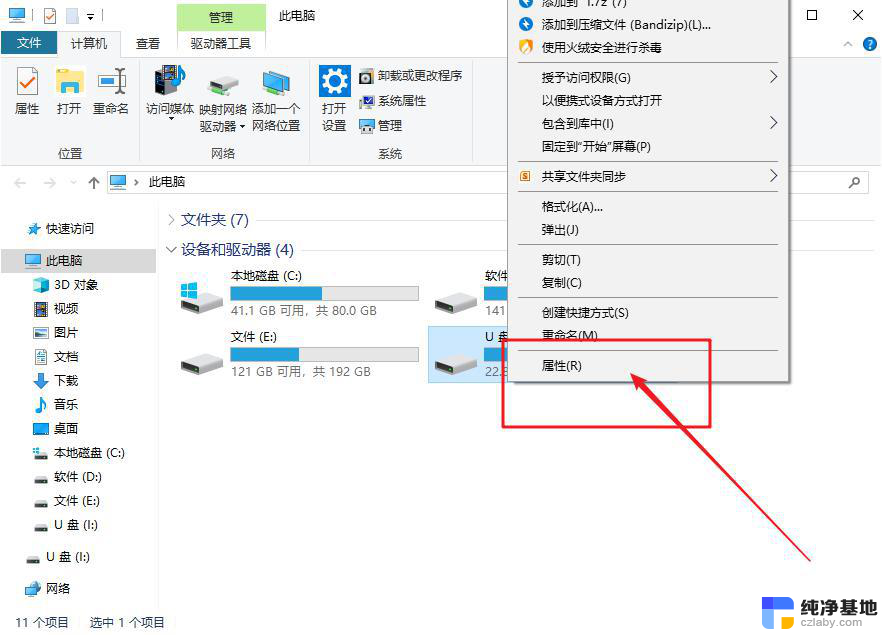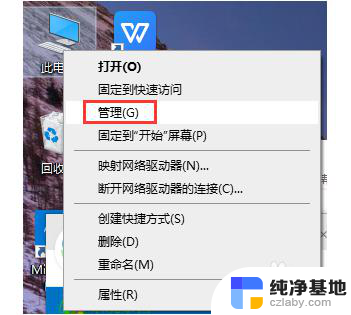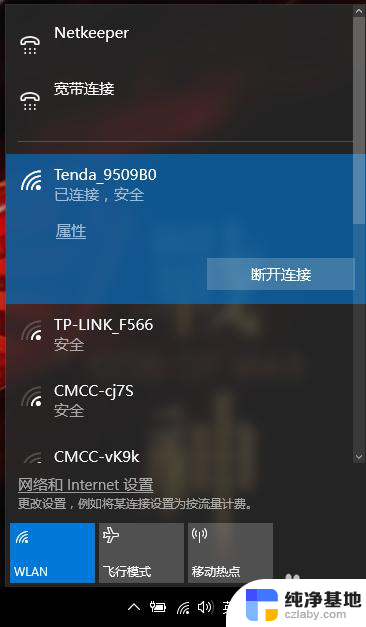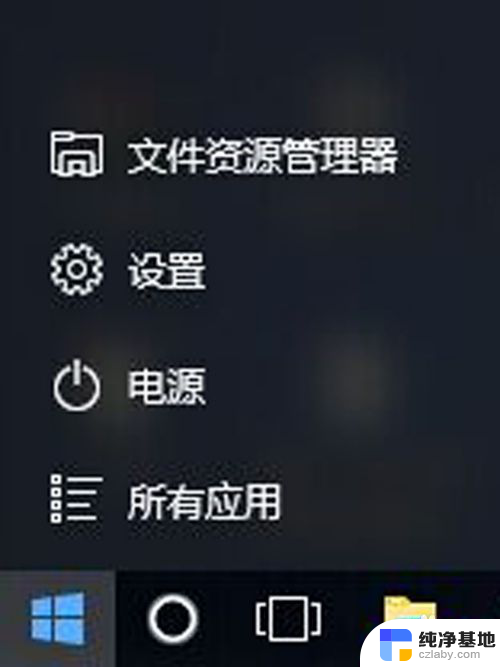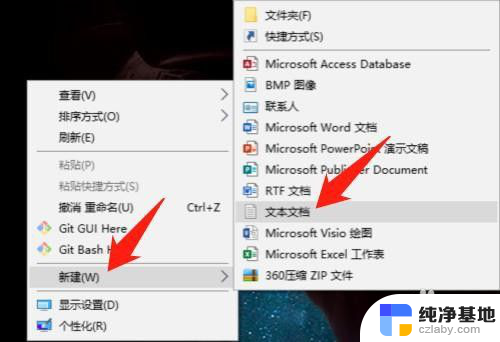电脑移动热点打不开怎么办
更新时间:2024-04-20 13:08:10作者:xiaoliu
在现代社会中电脑已经成为我们日常生活中不可或缺的工具,有时候我们可能会遇到一些问题,比如电脑移动热点打不开或者win10无法设置移动热点的情况。这些问题可能会影响我们的工作和生活,因此解决这些问题变得尤为重要。接下来我们将探讨一些可能的解决方案,帮助大家解决这些困扰。
操作方法:
1.右键点击桌面“此电脑”——“管理”,打开“计算机管理”。
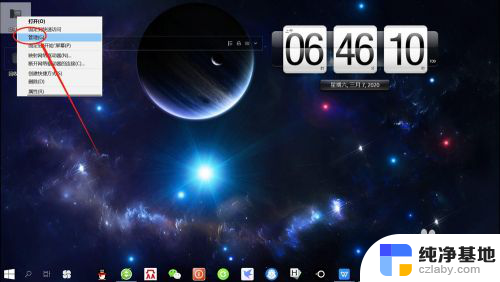
2.在“计算机管理”页面,点击“设备管理器” ,展开“设备管理器”。
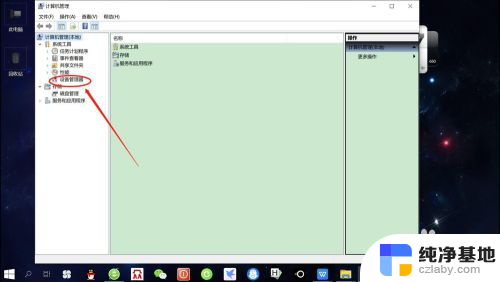
3.接着,点击“查看”——“显示隐藏的设备”,如下图所示。
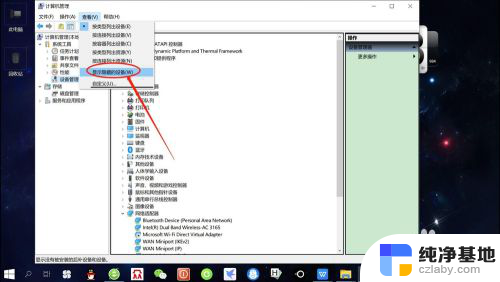
4.然后, 在网络适配器中找到“Microsoft Wi-Fi Direct Virtual Adapter”,右键点击该适配器——“启用”,如下图所示。
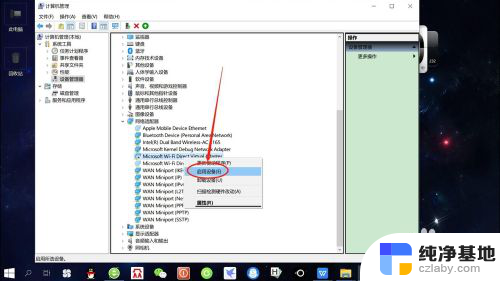
5.最后,再次点击“移动热点”开关,可以看到可以开启“移动热点”了,如下图所示。
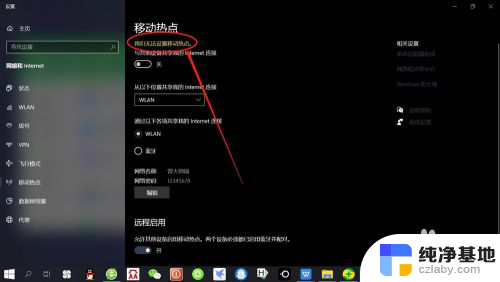
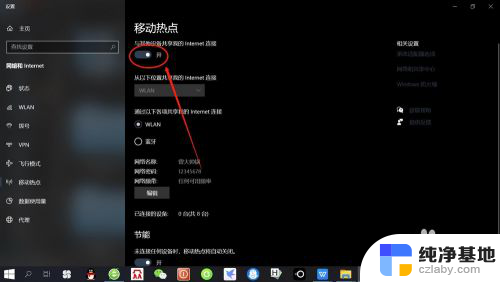
以上就是电脑移动热点无法打开的全部内容,如果遇到这种情况,你可以按照以上步骤解决,非常简单快速。